Unabhängig davon, ob Sie Ihren Passcode vergessen haben oder den Code aufgrund eines beschädigten Bildschirms nicht auf Ihrem Telefon eingeben können, ist nicht alle Hoffnung verloren. Erfahren Sie, wie Sie Ihr iPhone ohne Siri oder Passcode entsperren können.
Wenn Sie ein iPhone mit diesen Methoden entsperren, besteht die Gefahr, dass Sie einige oder alle Ihrer Daten verlieren, wenn Sie Ihr Gerät nicht in iTunes oder iCloud gesichert haben.
Zugang und Ethik: Ist dies Ihr Gerät?
Bevor wir beginnen, sollten Sie verstehen, dass diese Informationen Personen helfen sollen, auf Informationen auf ihrem eigenen Gerät zuzugreifen. Passcodes sind ein wichtiger Schutz für das iPhone, um zu verhindern, dass andere Personen auf unsere privaten Informationen zugreifen. Noch wichtiger ist, dass durch das Entsperren eines Mobilfunkgeräts Zugriff auf Social Media-Konten, E-Mail-Konten und Messaging-Apps gewährt wird, die nur vom Eigentümer verwendet werden sollten.
Das Entsperren des Telefons eines anderen ohne dessen Erlaubnis kann ebenfalls illegal sein, je nachdem, wo Sie wohnen. Ungeachtet fehlender rechtlicher Konsequenzen ist das Entsperren des Geräts eines anderen eine Verletzung der Privatsphäre und unethisch.
So entsperren Sie Ihr iPhone ohne Siri oder Passcode mit iTunes
Wenn Sie Ihr Telefon mit iTunes entsperren, löschen Sie den Passcode Ihres Geräts, wodurch auch die Daten gelöscht werden. Um iTunes zum Entsperren Ihres Telefons zu verwenden, können Sie jeden Computer verwenden, einschließlich eines Nicht-Mac-Computers, sofern der Computer über die neueste Version von iTunes verfügt.
Wenn Sie Ihr Gerät jedoch mithilfe von iTunes aus einem Backup wiederherstellen, müssen Sie einen Computer verwenden, mit dem Sie Ihr Telefon zuvor synchronisiert haben. Andernfalls sind Ihre Daten nicht vorhanden.
-
Verwenden Sie einen Computer, um iTunes auf einem Mac oder PC zu öffnen.
-
Schalten Sie Ihr Gerät aus und starten Sie den Wiederherstellungsmodus.
-
Auf Ihrem Computer wird die Option zum Wiederherstellen oder Aktualisieren in iTunes angezeigt. Wählen wiederherstellen.
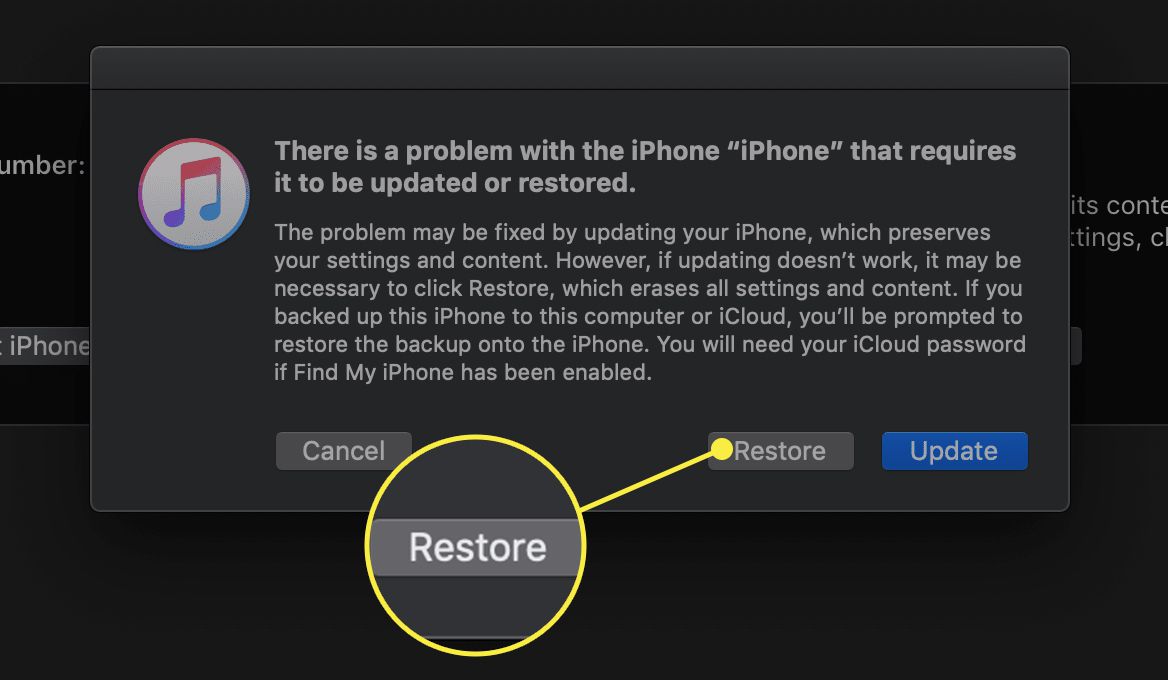
-
iTunes lädt Software für Ihr Gerät herunter. Dies kann bis zu 15 Minuten dauern.
-
Wenn 15 Minuten vergangen sind und die Software nicht auf Ihr Gerät heruntergeladen wurde, beendet Ihr Gerät automatisch den Wiederherstellungsmodus. Wiederholen Sie die obigen Schritte.
-
Nach diesem Vorgang sollte Ihr iPhone mit den Informationen aus der letzten Sicherung wiederhergestellt werden, benötigt jedoch kein Kennwort mehr. Sobald der Vorgang abgeschlossen ist, können Sie Ihr Gerät einrichten und verwenden.
Apple bietet Ihnen die Möglichkeit, Ihr Gerät so zu konfigurieren, dass es sich nach zehn aufeinander folgenden falschen Kennwortversuchen selbst löscht. Während dies standardmäßig deaktiviert ist, können Sie dies aktivieren, indem Sie zu gehen Einstellungen > Tippen Sie auf ID und Passwort. Sie werden aufgefordert, Ihr Passwort einzugeben, um diesen Bereich zu betreten. Tippen Sie unten auf dem Bildschirm auf Löschen von Daten umschalten auf On.
So entsperren Sie das iPhone ohne Siri oder Passcode mit Find My iPhone
Mein iPhone suchen ist nicht nur nützlich, um ein verlorenes Gerät zu finden, sondern kann auch verwendet werden, um auf ein gesperrtes iPhone zuzugreifen.
Wenn Sie Find my iPhone verwenden, werden Ihr Passcode und leider alle Ihre Daten gelöscht. Sobald der Vorgang abgeschlossen ist, können Sie Ihre Daten mit iTunes oder iCloud wiederherstellen.
-
Verwenden Sie ein anderes Gerät oder einen anderen Computer, um die Seite Mein iPhone suchen aufzurufen.
Sie müssen zum Öffnen dieser Seite kein Apple-Gerät verwenden, sondern nur einen Webbrowser mit Internetverbindung.
-
Melden Sie sich mit Ihrem iCloud-Passwort an, der Apple-ID, die Ihrem Gerät zugeordnet ist.
-
Auswählen Alle Geräte in der oberen Mitte Ihres Bildschirms. Alle mit dieser Apple ID verknüpften Geräte werden auf Ihrem Bildschirm angezeigt. Wählen Sie das Gerät aus, das Sie entsperren möchten.
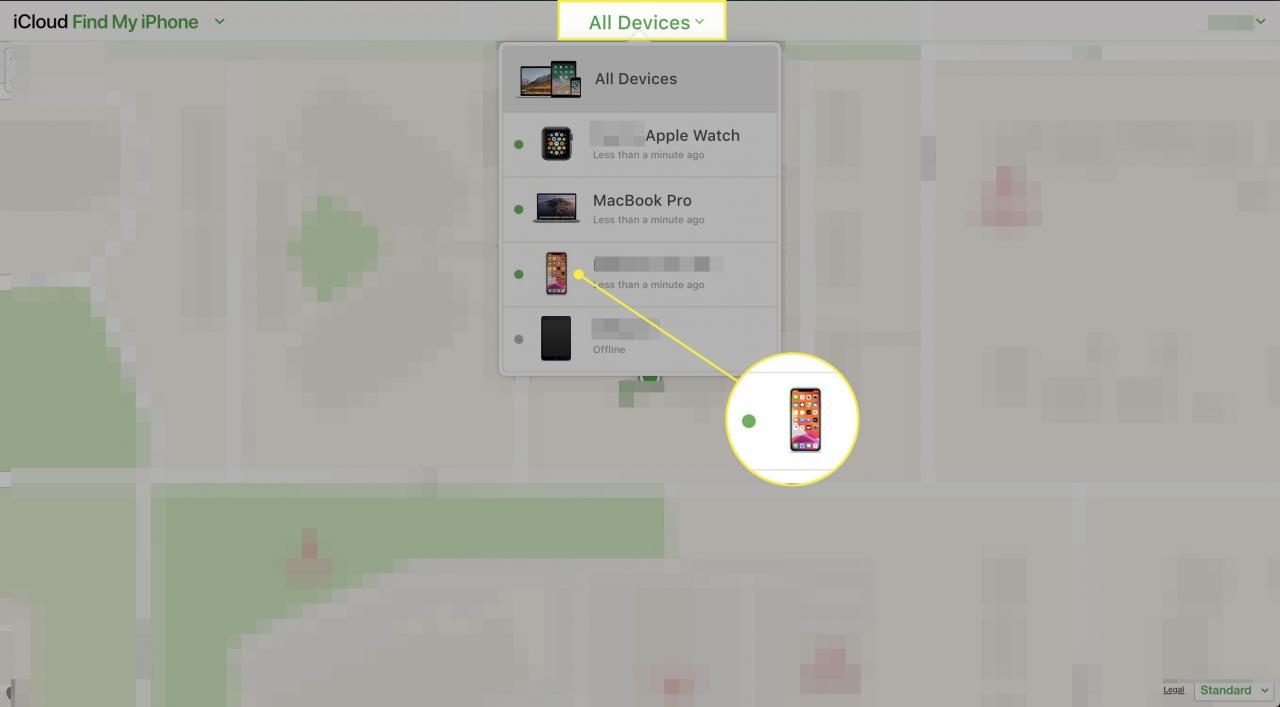
-
Auswählen Löschen Iphone um alle Ihre Daten auf Ihrem Gerät zu löschen, einschließlich Ihres Passcodes.
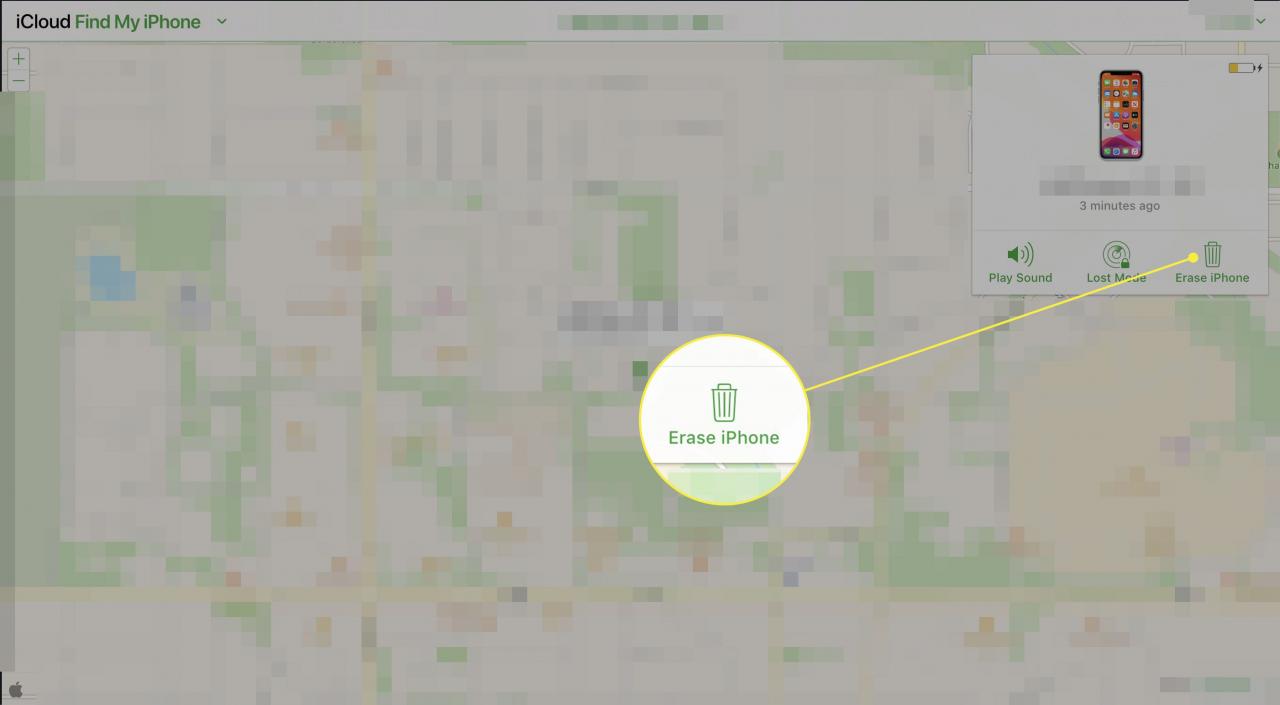
-
Verwenden Sie iTunes oder iCloud, um Ihre Daten wiederherzustellen.
Entsperren Sie das iPhone, nachdem Sie zu oft einen falschen Passcode eingegeben haben
Wenn Sie oder eine andere Person zu oft das falsche Kennwort eingegeben haben, wird Ihre Apple ID aus Sicherheitsgründen automatisch gesperrt. So entsperren Sie Ihre Apple ID.
Auf der Apple Support-Seite wird nicht die Anzahl der Versuche angegeben, sondern es wird angezeigt: "Nach mehreren erfolglosen Versuchen, Ihr Konto zu entsperren, bleibt Ihre Apple ID gesperrt und Sie können es am nächsten Tag erneut versuchen."
-
Gehen Sie zu iforgot.apple.com, um Ihr Konto mit Ihrem vorhandenen Passwort zu entsperren oder Ihr Passwort zurückzusetzen.
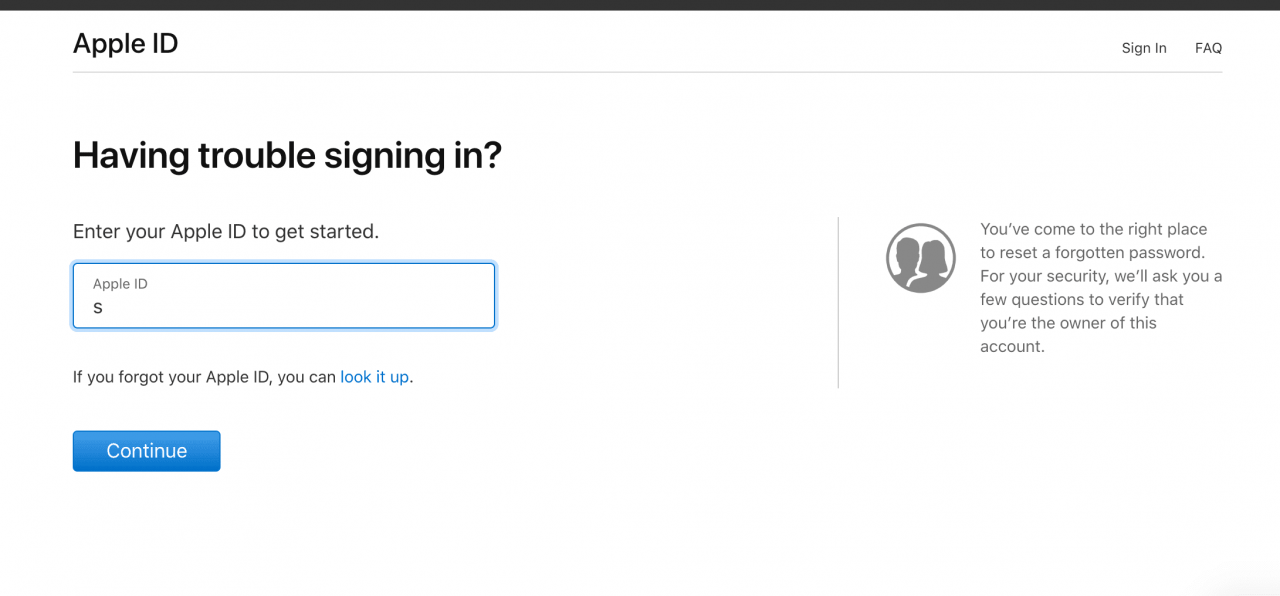
-
Möglicherweise müssen Sie einige Sicherheitsfragen beantworten, um Ihre Identität zu überprüfen.
-
Wenn Sie die Zwei-Faktor-Authentifizierung aktiviert haben, können Sie Ihre Apple ID mit einem vertrauenswürdigen Gerät oder einer vertrauenswürdigen Telefonnummer entsperren.
Nachdem Ihr iPhone entsperrt ist
Wenn Sie eine der oben genannten Methoden befolgen, wird Ihr iPhone entsperrt und Sie können einen neuen Passcode festlegen. Sie können das iPhone auch mithilfe eines vorhandenen Backups von iTunes oder iCloud wiederherstellen.

